Under de tidiga iPhone-åren var det omöjligt att göra detspela in en screencast. Då var detta en teknikbegränsning. Apple har alltid haft en skärmdumpfunktion men den har skjutit bort från en screencast-funktion under längsta tid. Företaget förlitade sig något för Mac-användare. Om du äger en Mac kan du använda QuickTime för att spela in din iPhone- eller iPad-skärm. Vissa appar som Shou.tv låter dig spela in skärmen men de är inte alltid pålitliga. Andra appar är specialiserade på att spela in en viss app som din webbläsare. Med iOS 11 ändras dock allt. Du kan nu spela in din skärm på iOS 11. Du behöver inte en Mac och du behöver inte jailbreak din enhet. Apple har lagt till en inbyggd funktion som låter dig spela in din skärm på iOS 11. Den fungerar felfri även om den är lite svår att hitta.
Lägg till skärminspelning i kontrollcentret
För att spela in skärmen på iOS 11 måste du göra detförst komma till funktionen. Screencast-funktionen fungerar via Control Center. Öppna appen Inställningar och gå till Kontrollcenter. Klicka på Anpassa kontroller för att anpassa kontrollcentret. Här letar du efter skärminspelningskontrollen och lägg till den.

Spela in din skärm på iOS 11
Du är nu redo att spela in din skärm. För närvarande registreras funktionen endast i porträttläge. Du kan starta inspelningen från din hemskärm eller från en app. Kontrollcentret kan nås från någon av platserna.
Dra uppåt för att öppna Kontrollcentret och tryck på inspelningsknappen. Din screencast börjar spela in. Allt som händer på din skärm från skärmdumpar till varningar registreras.
När du är klar med att spela in din skärm, dra uppåt för att öppna Kontrollcentret och tryck på inspelningsknappen igen för att avsluta inspelningen.
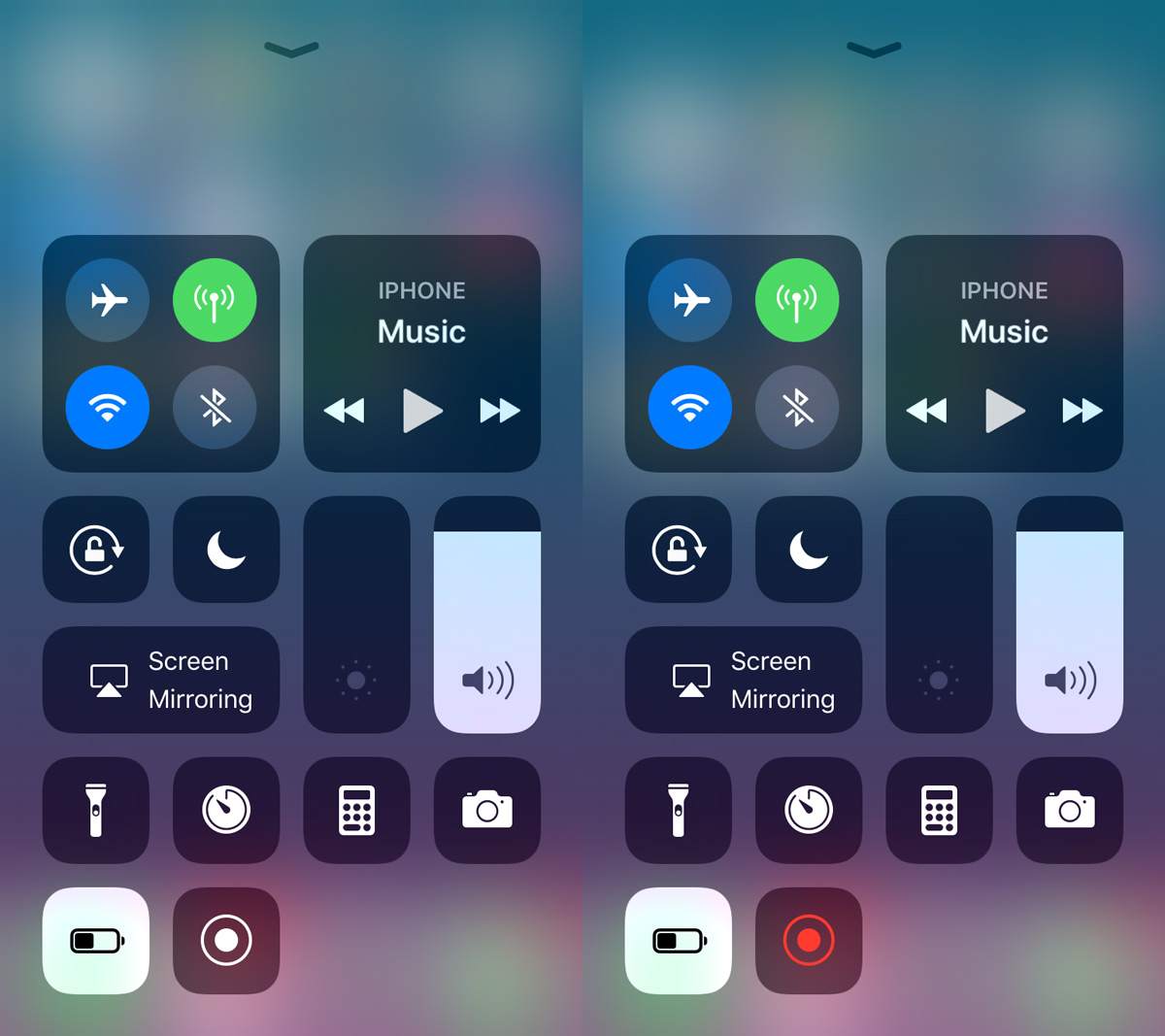
Under inspelningen ser du en blå stapel längst upp. Denna blå stapel kommer inte att ingå i den slutliga inspelningen. Du kan trycka på den blå stapeln längst upp och stoppa inspelningen.
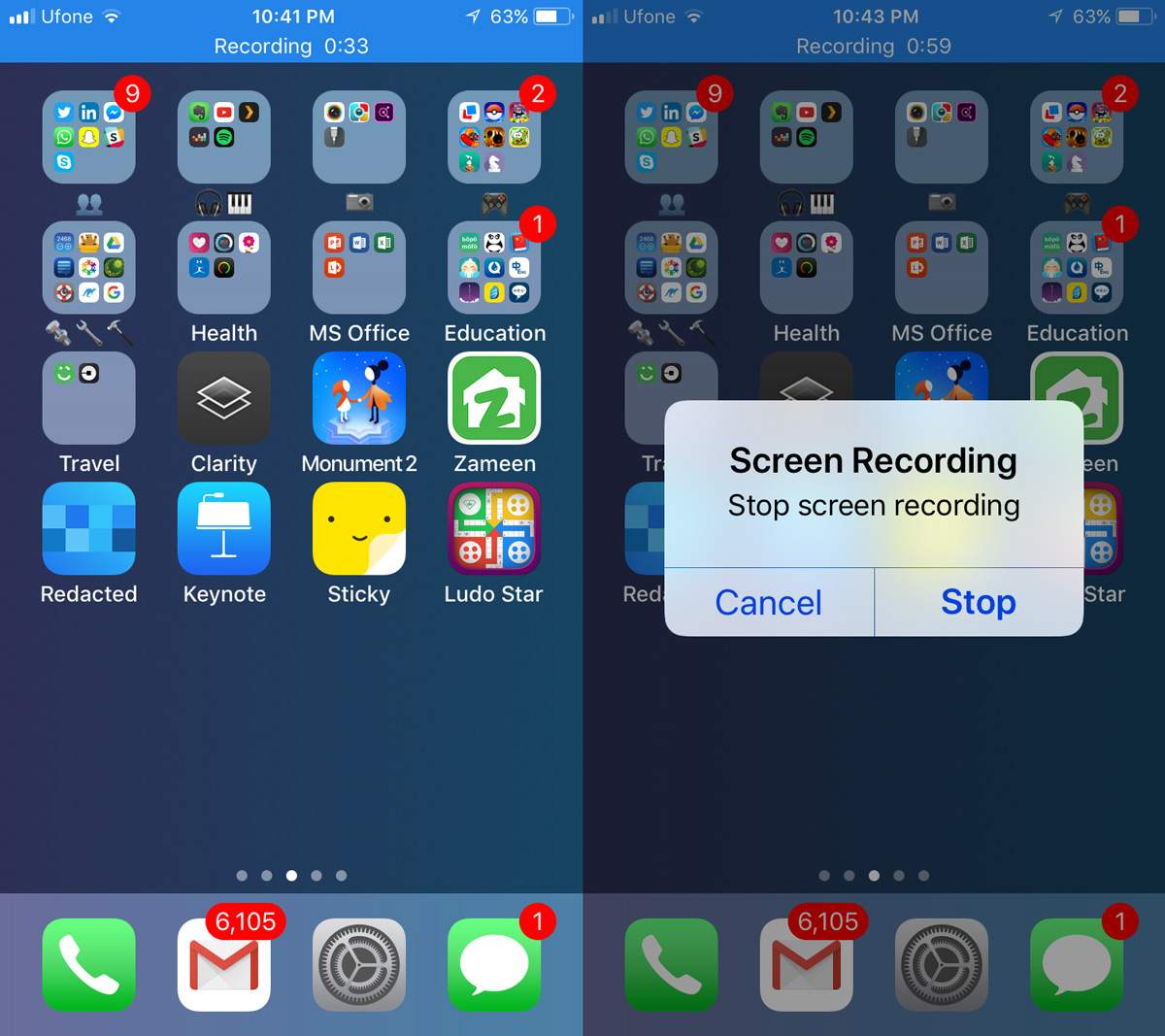
Lägg till Voice Over
Den andra betaen av iOS 11 har avslöjat en snyggvoice over-funktion. För att lägga till en röst över, svep uppåt för att öppna kontrollcentret och tryck länge på inspelningsskärmknappen. En ny skärm visas. Aktivera din mikrofon här och börja spela in. Allt du säger kommer att plockas upp av din enhets mikrofon och spelas in med skärmen.
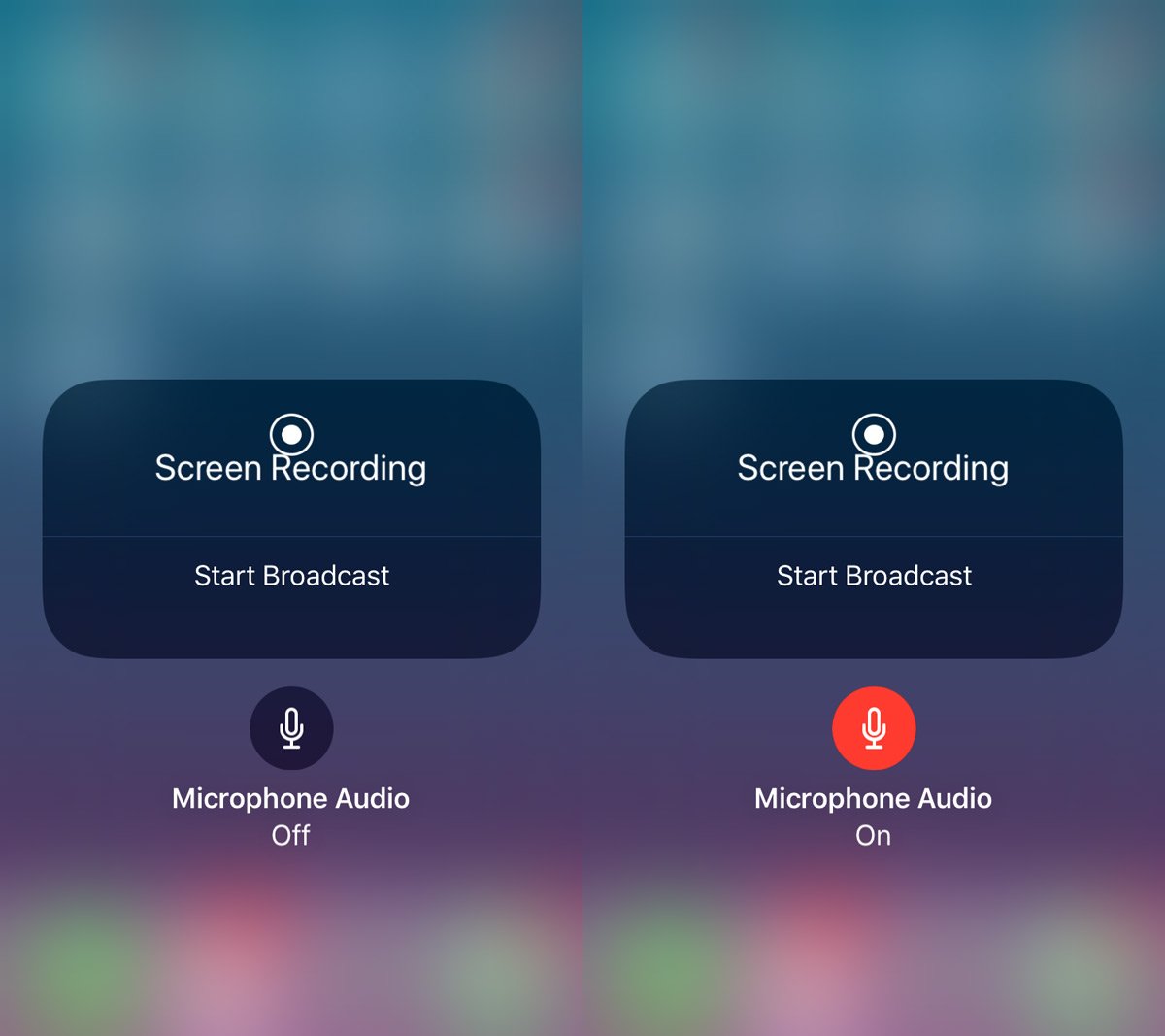
iOS sparar alla inspelningar i appen Foton som enMP4-fil. Du kan spela den i Photos-appen eller så kan du kopiera den till din Mac- eller Windows-skrivbord och spela den. MP4-formatet stöds nästan universellt på allt så det kommer inte att vara ett problem att se det någonstans.
Det finns inga inställningar som låter dig styraskärmkvalitetens kvalitet men standardkvaliteten är ganska bra. Var försiktig när du spelar in appar som bara körs i liggande läge. Vi försökte spela in två appar som exklusivt körs i liggande läge; Keynote och ett spel som heter King of Thieves. Keynote spelade in bra även om videon fortfarande var i porträttläge. The King of Thieves inspelning var en enda röra.
iOS 11 är för närvarande i beta. Den stabila versionen kommer i september / oktober 2017.













kommentarer